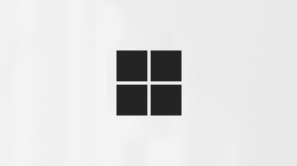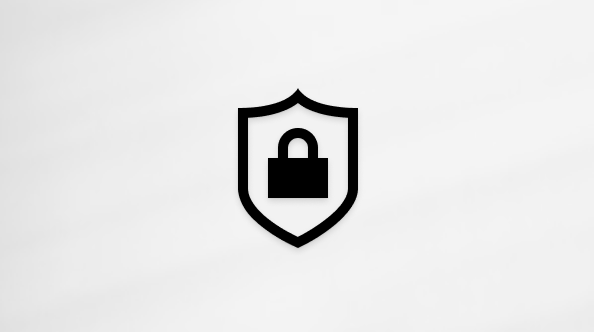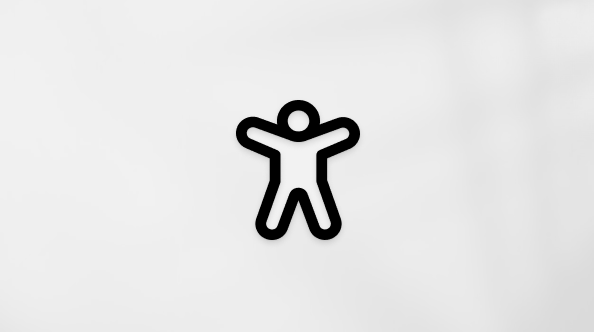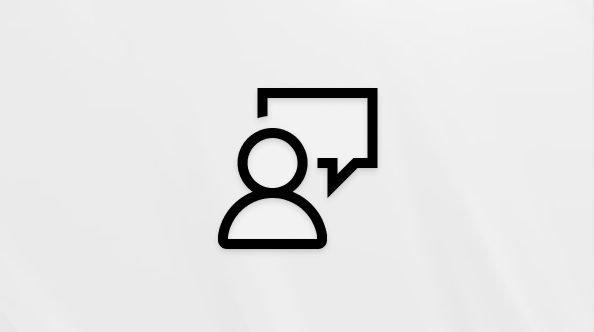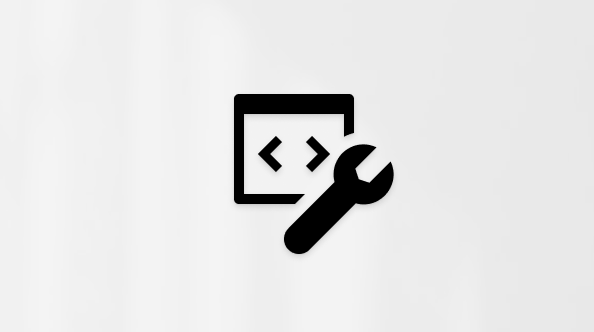Δεν υπάρχει ανάγκη για επιπλέον φώτα, ακριβούς φακούς ή δωμάτια χωρίς ηχοληψίες. Τα Εφέ του Windows Studio βελτιώνουν αυτόματα το φωτισμό και ακυρώνουν τους θορύβους κατά τη διάρκεια κλήσεων βίντεο, ιδανικά για όταν η παρουσίαση έχει σημασία. Τα Εφέ του Windows Studio απαιτούν μια μονάδα νευρωνικής επεξεργασίας (NPU) και τις πιο πρόσφατες ενημερώσεις των Windows. Για τα Εφέ του Windows Studio απαιτείται Copilot+ PC με μια NPU με πάνω από 40 λειτουργίες tera ανά δευτερόλεπτο (TOPS), για να προσφέρει μια σειρά βελτιώσεων που αναβαθμίζουν την εικονική παρουσία σας.

Σημαντικό: Για να μάθετε περισσότερα σχετικά με την προστασία προσωπικών δεδομένων του μικροφώνου και της κάμερας, ελέγξτε την κάμερα, το μικρόφωνο και την προστασία προσωπικών δεδομένων των Windows.
Τα Εφέ του Windows Studio σάς επιτρέπουν να προσθέσετε τις ακόλουθες βελτιώσεις στην κάμερά σας.
-
Αυτόματη διαμόρφωση - Σας διατηρεί κεντραρισμένους στο πλαίσιο κατά τη διάρκεια κλήσεων βίντεο, ακόμα και αν μετακινείστε, εξασφαλίζοντας ότι έχετε πάντα επαγγελματική εμφάνιση.
-
Κατακόρυφος φωτισμός - Φωτίζει το πρόσωπό σας κατά τη διάρκεια κλήσεων βίντεο, εξασφαλίζοντας ότι είστε καλά φωτισμένοι και ευδιάκριτοι, ακόμη και σε κακώς φωτισμένα περιβάλλοντα.
-
Οπτική επαφή - Προσαρμόζει το βλέμμα σας στις κλήσεις βίντεο, ώστε να προσομοιώνει την επαφή με τα μάτια, κάνοντας τις συνομιλίες πιο προσωπικές και ελκυστικές.
-
Standard: Λεπτή διόρθωση για να προσαρμόσετε το βλέμμα σας στις κλήσεις βίντεο, ώστε να προσομοιώνετε την επαφή με τα μάτια.
-
Teleprompter: Χρησιμοποιεί προηγμένη τεχνητή νοημοσύνη (AI) για να δημιουργήσει μια πιο φυσική και ρεαλιστική εμπειρία οπτικής επαφής.
-
-
Εφέ φόντου - εφέ όπως θάμπωμα φόντου.
-
Standard θόλωμα: Θολώνει το φόντο σας για να διατηρήσετε την εστίαση σε εσάς, ιδανική για όταν έχετε ένα ακατάστατο δωμάτιο ή θέλετε να διατηρήσετε την προστασία των προσωπικών δεδομένων.
-
Θόλωμα κατακόρυφου προσανατολισμού: Παρέχει ένα πιο έντονο εφέ θαμπώματος, παρόμοιο με τη λειτουργία κατακόρυφου προσανατολισμού σε μια κάμερα, για φόντο επαγγελματικής εμφάνισης.
-
-
Δημιουργικά φίλτρα - φίλτρα βίντεο για να προσθέσετε λίγη διασκέδαση και φωτοβολίδα.
-
Εικονογραφημένο: Μετατρέπει την εμφάνιση του βίντεο σε μια εικονογραφημένη έκδοση, προσθέτοντας μια καλλιτεχνική πινελιά στις κλήσεις σας.
-
Κινούμενο γραφικό: Παρέχει στο βίντεό σας ένα ζωντανό, κινούμενο εφέ, κάνοντας τις αλληλεπιδράσεις σας πιο διασκεδαστικές και ελκυστικές.
-
Ακουαρέλα: Εφαρμόζει εφέ ζωγραφικής ακουαρέλας στο βίντεό σας, προσφέροντας έναν μοναδικό και δημιουργικό τρόπο για να εκφραστείτε κατά τη διάρκεια των κλήσεων.
-
-
Φωνητική εστίαση - Απομονώνει τη φωνή σας και ελαχιστοποιεί το θόρυβο στο παρασκήνιο, ώστε να μπορείτε να ακούτε καθαρά χωρίς περισπασμούς από το περιβάλλον σας.
Σημειώσεις: Μόνο τα ακόλουθα αποτελέσματα είναι διαθέσιμα σε συσκευές με νευρική μονάδα επεξεργασίας (NPU) που μπορούν να εκτελέσουν λιγότερες από 40 τρισεκατομμύρια λειτουργίες ανά δευτερόλεπτο (TOPS).
-
Εφέ φόντου
-
Οπτική επαφή - τυπική
-
Αυτόματο πλαίσιο
-
Εστίαση φωνής
Πρόσβαση στις ρυθμίσεις εφέ του Windows Studio
Για να αποκτήσετε πρόσβαση στα Εφέ του Windows Studio, χρησιμοποιήστε μία από τις ακόλουθες μεθόδους:
Σημείωση: Σε ορισμένες συσκευές, η ενεργοποίηση των εφέ της κάμερας ενδέχεται να έχει σημαντική επίδραση στις επιδόσεις και τη διάρκεια της μπαταρίας. Αυτά τα εφέ περιλαμβάνουν εφέ φόντου, επαφή με τα μάτια και αυτόματο πλαίσιο.
-
Επιλέξτε το εικονίδιο Δίκτυο , Ήχος ή Μπαταρία δίπλα στην ώρα και την ημερομηνία.
-
Επιλέξτε το πλακίδιο Εφέ studio για να ενεργοποιήσετε και να απενεργοποιήσετε τα Εφέ του Windows Studio.
Σημείωση: Αν τα Εφέ του Windows Studio δεν είναι διαθέσιμα στις συσκευές & Bluetooth > κάμερες > <παράθυρο>μπροστινής κάμερας , η συσκευή Windows ενδέχεται να μην διαθέτει NPU.
-
Αν πρέπει να επαναφέρετε τις ρυθμίσεις εφέ του Windows Studio στην προεπιλογή, επιλέξτε Επαναφορά εφέ.
Σημαντικό: Η ενέργεια Εφέ studio ίσως χρειαστεί να προστεθεί, αν δεν είναι ορατή στις γρήγορες ρυθμίσεις. Για περισσότερες πληροφορίες, ανατρέξτε στο θέμα Ειδοποιήσεις και Μην ενοχλείτε στα Windows. Αν η ενέργεια Εφέ studio εξακολουθεί να μην είναι διαθέσιμη, η συσκευή Windows ενδέχεται να μην διαθέτει NPU.
-
Επιλέξτε Έναρξη και, στη συνέχεια , ρυθμίσεις > συσκευές Bluetooth & > Κάμερες .Ή Επιλέξτε τις ακόλουθες συσκευές bluetooth & > συντόμευση Κάμερες :Άνοιγμα συσκευών & Bluetooth > Κάμερες
-
Στις συσκευές & Bluetooth > παράθυρο Κάμερες , επιλέξτε την μπροστινή κάμερα.
-
Στις συσκευές & Bluetooth > Κάμερες > <παράθυρο>μπροστινής κάμερας , ενεργοποιήστε τις επιθυμητές ρυθμίσεις για τα Εφέ του Windows Studio.
Σημείωση: Αν τα Εφέ του Windows Studio δεν είναι διαθέσιμα στις συσκευές & Bluetooth > κάμερες > <παράθυρο> κάμερας με frong, η συσκευή Windows ενδέχεται να μην διαθέτει NPU.
-
Αν πρέπει να επαναφέρετε τις ρυθμίσεις εφέ του Windows Studio στην προεπιλογή, επιλέξτε Επαναφορά εφέ.
-
Ανοίξτε την εφαρμογή Κάμερα χρησιμοποιώντας τις ακόλουθες δύο μεθόδους: Επιλέξτε την ακόλουθη συντόμευση της εφαρμογής Κάμερα:Άνοιγμα κάμερας Ή
-
Κάντε δεξί κλικ στην Έναρξη και επιλέξτε Αναζήτηση .
-
Στο πλαίσιο κειμένου Πληκτρολογήστε εδώ για αναζήτηση, πληκτρολογήστε:κάμερα
-
Στην περιοχή Καλύτερη αντιστοίχιση, επιλέξτε την εφαρμογή Κάμερα από τη λίστα των αποτελεσμάτων.
-
-
Στην εφαρμογή Κάμερα που ανοίγει, επιλέξτε το εικονίδιο Εφέ του Windows Studio στην επάνω δεξιά γωνία της εφαρμογής, για να ανοίξετε τις ρυθμίσεις του Windows Studio Effects. Ενεργοποιήθηκαν και απενεργοποιήθηκαν οι διάφορες επιλογές όπως επιθυμείτε.
Η δέσμευση της Microsoft για την υπεύθυνη τεχνητή νοημοσύνη (AI)
Για να εξασφαλίσει ότι τα Εφέ του Windows Studio είναι αξιόπιστα, ασφαλή και ενσωματωμένα υπεύθυνα, χρησιμοποιεί μοντέλα που αξιολογήθηκαν εκτενώς, καθοδηγήθηκαν και εκπαιδεύτηκαν από δοκιμές δικαιοσύνης σε όλη τη διάρκεια της ανάπτυξης.
Επιπλέον, το σύνολο δεδομένων που χρησιμοποιείται από τα δημιουργικά φίλτρα περιλαμβάνει 3.000 χειροποίητα πορτρέτα χρηστών διαφόρων ηλικιών, φύλων και φυλών, κάθε ένα από τα οποία σχεδιάστηκε για να τηρήσει έναν οδηγό στυλ που δημιουργήθηκε με βάση μια μελέτη των προτιμήσεων των χρηστών. Για τα φίλτρα Teleprompter και Creative, δόθηκε μεγάλη προσοχή στη λειτουργικότητα του προϊόντος για άτομα με μοναδικά χαρακτηριστικά ματιού.